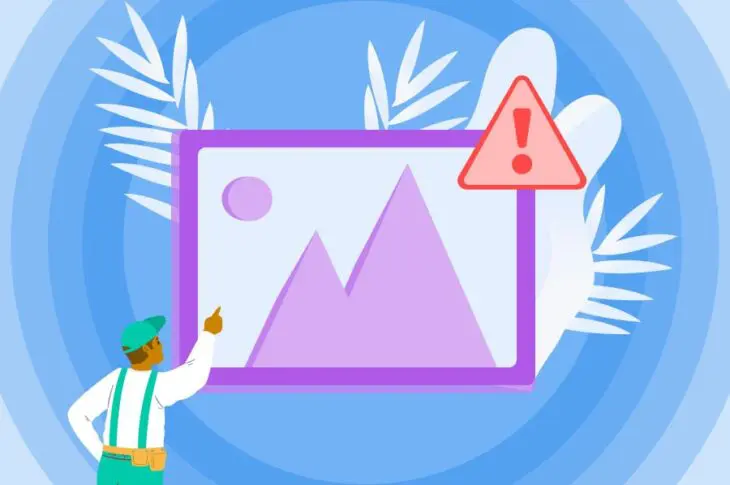Cuando se trata de realizar marketing para tu sitio WordPress, compartir tus publicaciones en Facebook puede ser un método poderoso. Sin embargo, algunas veces esta plataforma de redes sociales puede mostrar tus imágenes equivocadamente. Si te has enfrentado con el problema de las miniaturas incorrectas en Facebook, probablemente entenderás el dolor de cabeza que puede causar.
Afortunadamente, este problema no es algo que no se pueda solucionar con unos cuantos pasos. Al aplicar las soluciones comprobadas, puedes solucionar el hábito de Facebook de mostrar la miniatura incorrecta cuando compartes una publicación.
En este artículo, cubriremos algunas razones por las cuales puedes estar viendo el problema de las miniaturas incorrectas en Facebook. Luego, te guiaremos a través de 4 diferentes métodos para resolverlo. ¡Manos a la obra!

¿Problemas con la Vista Previa de Enlaces de Facebook? Evita El Estress
Evita solucionar problemas cuando adquieres un plan de DreamPress. Nuestros amigables expertos de WordPress están disponibles 24/7 para ayudarte a solucionar los problemas de tu sitio web — grandes o pequeños.
Ve Los PlanesPor Qué Puedes Estar Viendo el Error de Miniatura Incorrecta en Facebook
Tener tu propio sitio web solo es el comienzo de una sólida estrategia de marketing. Las plataformas de redes sociales pueden ayudarte a cumplir incontables objetivos. Por ejemplo, pueden asistirte para alcanzar nuevos mercados, incrementar tu tráfico y hacer que tu negocio crezca.
Con una proyección de 307.34 millones de usuarios para el 2022, Facebook ofrece una gran audiencia potencial. Por lo tanto, probablemente has compartido algunas publicaciones desde WordPress a la plataforma. Nosotros también lo hacemos:
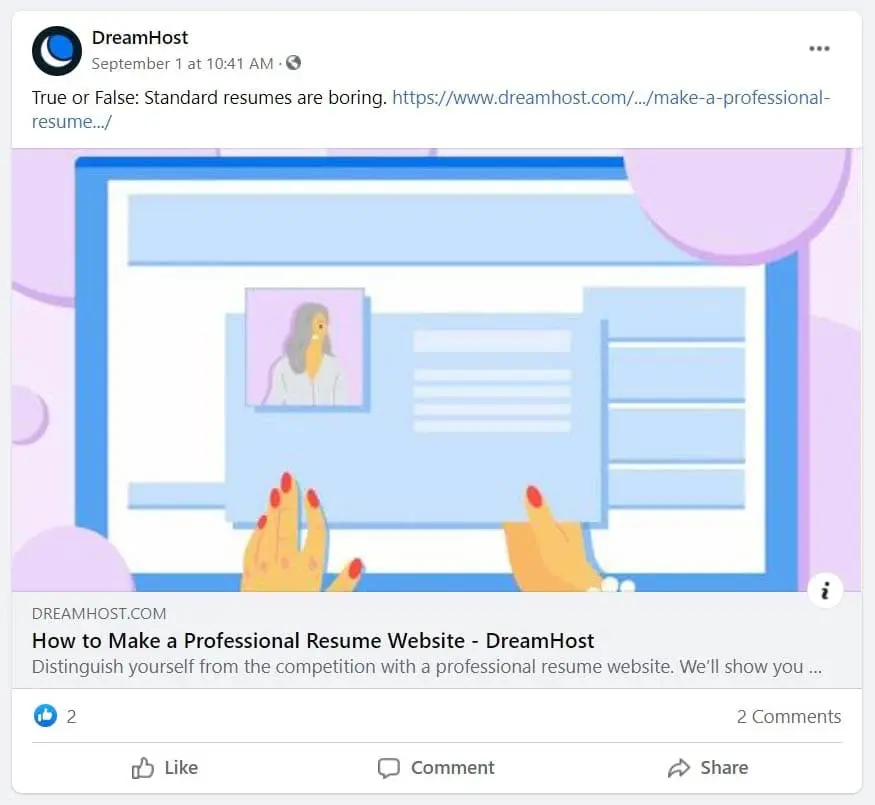
Sin embargo, Facebook no es perfecto. Puede que notes que la imagen que has seleccionado cuidadosamente no es la que se muestra en tu publicación. Así es: te has encontrado con el temido error de miniatura incorrecta en Facebook.
Hay algunas razones por las cuales puedes encontrarte con este problema. Primero, puede haber un problema con la etiqueta de Open Graph (OG) de tu publicación. Le dice a Facebook qué partes de tu contenido de WordPress debe compartir.
Por lo tanto, una etiqueta incorrecta o faltante podría causar que Facebook compartiera la imagen incorrecta. Este error es más común si tu foto destacada es más pequeña que las otras fotos en la misma publicación.
También puedes estar viendo un problema de caché. Si el programa está llamando información desactualizada, puede estar tomando una imagen vieja que ya no es relevante.
Por último, puede haber un problema con tu Red de Entrega de Contenidos (CDN). Los errores con los CDNs son los responsables de incontables problemas de WordPress, incluyendo el error 403 forbidden.
Cualquiera que sea la causa subyacente, puedes estar tranquilo, ya que esto tiene solución. Hay algunos pasos que puedes tomar para corregir tu imagen en Facebook.
Cómo Solucionar el Problema de Miniatura Incorrecta de WordPress en Facebook (4 Métodos)
Puedes intentar algunos de los siguientes métodos para solucionar la forma en la que Facebook muestra tus elementos multimedia. ¡Echemos un vistazo!
1. Usa Yoast SEO para Ajustar Tu Configuración de Redes Sociales
Primero, usaremos un popular plugin para corregir tus miniaturas: Yoast SEO. Una pestaña de redes sociales dedicada, proporciona una forma de corregir este error. También puedes usarlo para mejorar tu Optimización para Motores de Búsqueda (SEO).

Con estas funcionalidades prácticas, no es sorpresa que Yoast SEO sea uno de los plugins más populares de WordPress. Las opciones SEO son particularmente poderosas, pero solo nos enfocaremos en cómo el programa puede arreglar tu error de miniaturas por ahora.
Primero, asegúrate de que has instalado y activado el plugin Yoast. Después de eso, puedes escribir tus publicaciones como lo haces usualmente. A continuación, desplázate hasta abajo de la página y haz clic en la pestaña ‘Social’ del plugin. Allí, encontrarás una opción para seleccionar una imagen con el botón ‘Select Image’.
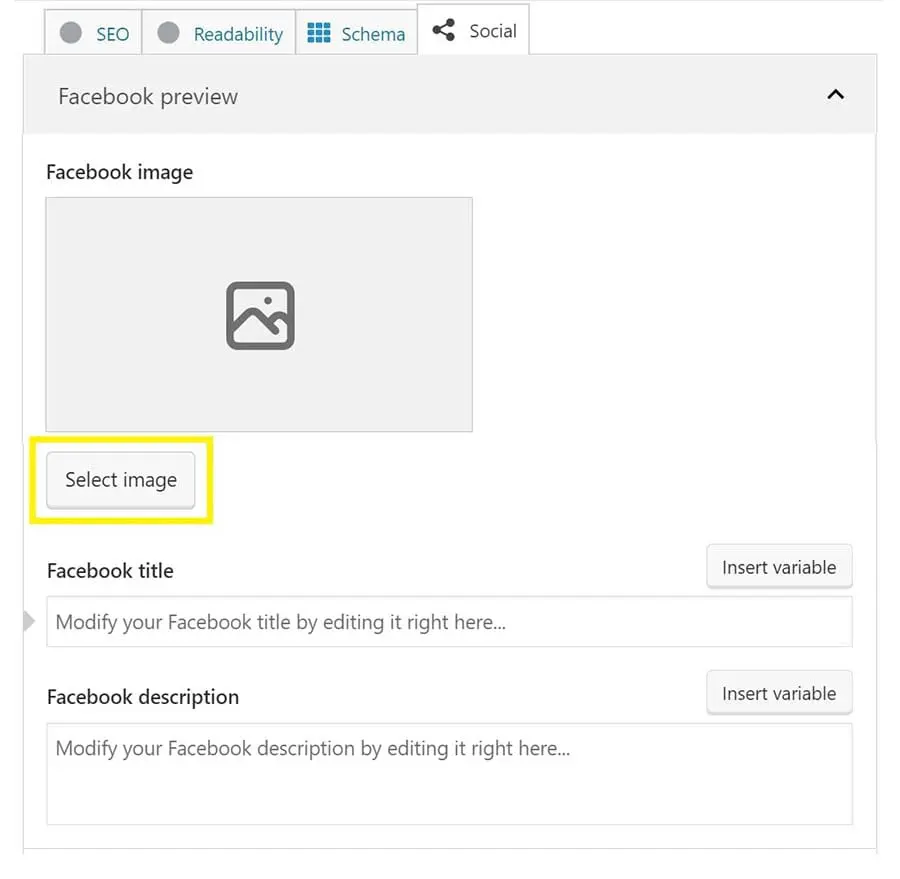
Haz clic en ese botón. Luego podrás subir una imagen o elegir una de tu galería. Actualiza la publicación y el problema debería estar solucionado.
2. Usa AIOSEO Para Calibrar Tu SEO
Si Yoast SEO no ha resuelto el problema (o prefieres un plugin de SEO diferente), puedes también intentar AIOSEO. Es una plataforma poderosa que puede ayudarte a solucionar el error de miniaturas incorrectas y escalar a la cima de los resultados de búsqueda.
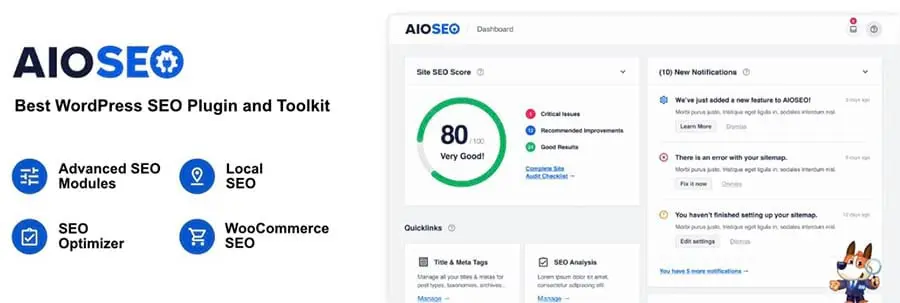
Así como con Yoast SEO, querrás comenzar por instalar y activar AIOSEO. Luego, escribe tu publicación como lo harías usualmente y desplázate hasta abajo cuando hayas finalizado.
Haz clic en la pestaña ‘Social’ de AIOSEO. Luego, encuentra el campo ‘Image Source’. Haz clic en él para ver el menú desplegable.
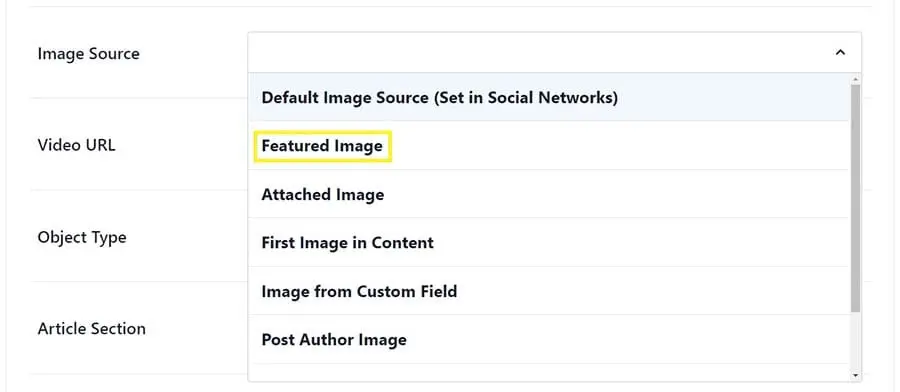
Desde ahí, tienes dos opciones: Featured Image o Image from Custom Field. Elegir la primera opción presentará las imágenes destacadas de tus publicaciones como la miniatura. Por otro lado, elegir una imagen personalizada te permitirá usar cualquier elemento multimedia que desees. Cualquier opción debería solucionar el problema.
Cuando hayas finalizado, recuerda guardar tu trabajo. Luego, revisa tu publicación de Facebook una vez más. Ahora debería estar mostrando la miniatura correcta.
Si aún estás teniendo algún problema, continúa al siguiente método.

Optimización de Motores de Búsqueda Hecho Fácil
Eliminamos las preocupaciones (y el trabajo pesado) de hacer crecer el tráfico de tu sitio con SEO.
Aprende Más3. Usa la Herramienta de Debug de Facebook
Volvamos a las etiquetas OG que mencionamos anteriormente. Ellas son parte de un problema centrado en Facebook, entonces necesitamos sumergirnos en la plataforma misma y limpiar el caché. Afortunadamente, la herramienta de debug de Facebook lo hace fácil.
Antes de comenzar, tomate un segundo para asegurarte de que tu caché de WordPress está limpio. Si necesitas ayuda, échale un vistazo al paso 1 de nuestro artículo sobre cómo solucionar el problema de página de inicio de sesión que se refresca.
A continuación, navega al Sharing Debugger de Facebook. Ingresa la URL de la publicación de WordPress que funciona incorrectamente en la casilla. Luego, haz clic en Debug.
Ahora deberías ver una lista de métricas de publicaciones. Después de que cargue, encuentra el botón Scrape Again cerca de la parte superior.
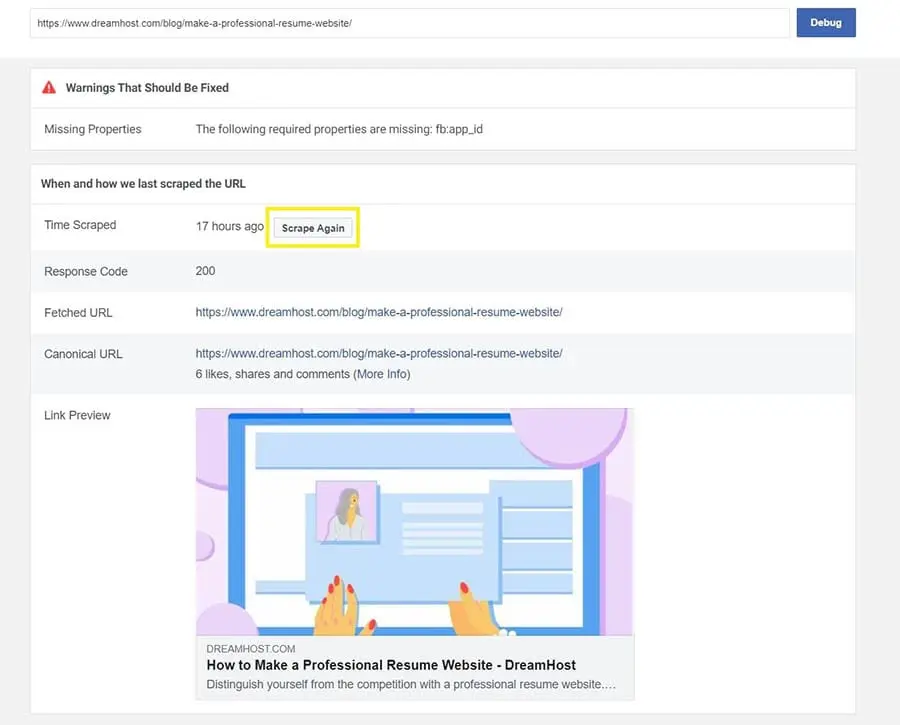
Hacer clic en él causará que la plataforma revise de nuevo tu publicación y verá la imagen miniatura actualizada. Recuerda que puede que tengas que hacer esto 2 veces para solucionar por completo el error de miniatura incorrecta de Facebook.
4. Sube Tu Miniatura de Facebook Manualmente
Finalizamos esta publicación con un método rápido y fácil. Vamos a ser claros sobre esto: esta opción no solucionará el problema principal.
Si necesitas arreglar una publicación, esto hará el trabajo. Sin embargo, si estás dedicado a promover tu blog en redes sociales, recomendamos que regreses e intentes cualquiera de los métodos anteriores justo después de completar este.
Primero, comparte la publicación en Facebook normalmente. Una vez que veas la miniatura incorrecta, edita la publicación. Luego, haz clic en el icono de foto verde en la pantalla de edición.
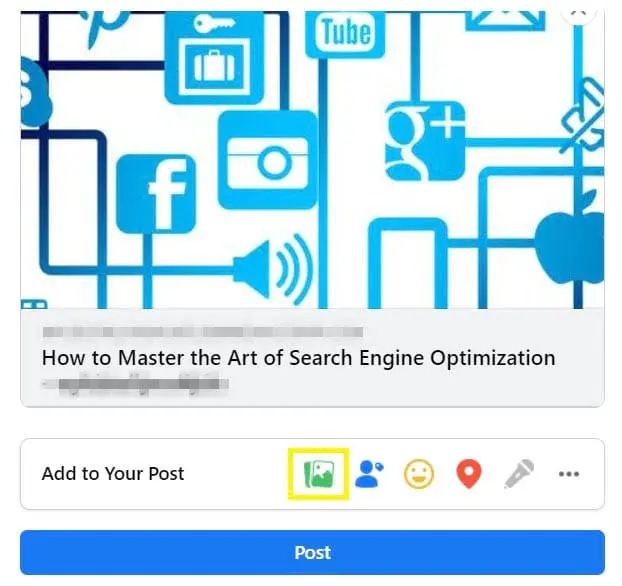
Luego podrás elegir la imagen correcta. Después de que has realizado tu elección, automáticamente debería reemplazar la antigua.
¿Tienes Otro Error Para Solucionar?
Para ayudarte a resolver otros problemas técnicos en tu sitio, hemos juntado un número de tutoriales completos para ayudarte a solucionar errores comunes de WordPress:
- Cómo solucionar la pantalla blanca de la muerte en WordPress (WSoD)
- Cómo arreglar el error 500 — Internal Server Error en WordPress
- Cómo arreglar errores de sintaxis en WordPress
- Cómo arreglar el problema de “WordPress no envía correos”
- Cómo arreglar el error ‘estableciendo una conexión con la base de datos’ en WordPress
- Cómo arreglar el error de WordPress ‘404 Not Found’
- Cómo arreglar el texto blanco y botones faltantes en el Editor Visual de WordPress
- Cómo arreglar el error de la barra lateral debajo del contenido en WordPress
- Qué hacer cuando no tienes acceso al Área Administrativa de WordPress
- Cómo solucionar el error “La carga falló: No se pudo escribir el archivo en el disco” en
Y si estás buscando más información y mejores prácticas para administrar un sitio WordPress, echa un vistazo a nuestra sección de Tutoriales de WordPress. Esta es una colección de guías escritas por expertos diseñada para ayudarte a navegar el panel de WordPress como un profesional.
Mostrando la Miniatura Correcta
Una miniatura incorrecta en Facebook puede no parecer un gran inconveniente para algunos. Sin embargo, publicitar tu sitio WordPress con una plataforma de redes sociales elegida puede ser vital para la estrategia de tu marca. Afortunadamente, solucionar este error de Facebook es simple con algunos pasos.
En este artículo, te mostramos 4 métodos para solucionar el problema de miniaturas en Facebook:
- Usa Yoast SEO para seleccionar tu miniatura de Facebook manualmente.
- Instala y activa AIOSEO para elegir una imagen personalizada.
- Usa la herramienta de debugging de Facebook.
- Edita directamente tu publicación de Facebook para una solución rápida no permanente.
Puede que hayas notado que no hay un método para solucionar el problema de CDN. Desafortunadamente, esto es principalmente debido a un problema de hosting. Si deseas un servicio confiable que pueda prevenir estos errores en primer lugar, echa un vistazo a nuestros planes de alojamiento de DreamPress.